PADS9.3安装及注册方法
时间:10-02
整理:3721RD
点击:
说明:仅供个人学习使用,切勿用于商业行为,谢谢大家。
之前有网友说不用解压也可以安装,于是趁着假期试验了一下,安装也比较顺利,先前害得大家走了一点弯路,抱歉了
使用最新的EFA的破解
1、安装PADS9.3
首先将PADS9.3.zip解压,解压后会出现一个PADS9.3_mib.exe的可执行文件,双击运行“PADS9.3_mib.exe”(Windows 7系统请右键点击选择“以管理员身份运行”)
提示需要硬件狗,点击“Next”
提示没有检测到授权文件,点击“Skip”
点击“Agree”,同意协议
点击“Modify”,进入配置安装环境界面
点击“Product Selection”,选择你需要安装的工具,一般选择PADS Layout、PADS Router、Design Entry(PADS Logic躲在这里)、Libraries等(因为是单机运行,Server Service就不用安装了)
点击“Target Path”,设置PADS9.3的安装位置
点击“PADS Projects Path”,设置PADS9.3的项目文件位置
配置完成,点击“Done”
点击“Install”开始安装
之后就可以去喝杯茶了
安装完毕时会提示注册,选择“at later time”,最后点击“Done”完成安装。
2、开始和谐之旅
打开“命令提示符”(Windows 7系统请右键点击选择“以管理员身份运行”)大家可以将EFA的文件夹下所有文件复制到PADS9.3的安装目录下,直接运行MentorKG.exe试验一下,不过我习惯用命令提示符
mentorkg -patch X:\***\MentorGraphics\9.3PADS(X:\***为pads9.3的安装路径)
等待……会产生LICENSE.TXT,请一定记得保存!将文件另存为LICENSE.TXT(也可以另存为LICENSE.DAT,好像也没有啥问题),文件最好放在PADS9.3的安装目录下。
3、添加环境变量->系统变量,变量名:MGLS_LICENSE_FILE,变量值:LICENSE.TXT的位置,如:
MGLS_LICENSE_FILE = C:\MentorGraphics\LICENSE.TXT。
至此操作完毕。
补充:PADS9.3不需要替换MGLS.DLL。
以前的也留下了
使用最新的EFA的破解
1、安装PADS9.3;
首先将PADS9.3.zip解压,解压后会出现一个PADS9.3_mib.exe的文件,此处请不要直接点击PADS9.3_mib.exe进行安装,会提示需要lisence。这里我们将PADS9.3_mib.exe解压,进入解压后的PADS9.3_mib的文件夹(只有96.8M,具体我也不知道为什么),点Install.exe,然后会出现Metor Graphics Install的安装界面,点击“Install Products”,会提示找不到安装源文件,点击“Search”,找到PADS9.3的文件夹(就是PADS9.3.zip解压缩后的文件夹),实际也就是指向PADS9.3_mib.exe,之后下一步,选择你所需要安装的工具包,一般选择PADS Layout、PADS Router、Design Entry(PADS Logic躲在这里)、Libraries等,你也可以全选,之后一直装,中间如果有提示要设置LICESNE的就选SKIP,然后就继续安装,直到安装完成。
2、查看环境变量->系统变量中是否有MGLS_LICENSE_FILE变量,若有,请一定要删除。
3、开始和谐之旅
运行MentorKG.exe(生成license的时候,需要使用在command窗口运行)
MentorKG -patch X:\***\MentorGraphics\9.3PADS(X:\***为pads9.3的安装路径)
等待……会产生LICENSE.TXT,请一定记得保存!将LICENSE.TXT另存为某个合适的位置,如:
X:\***\MentorGraphics\LICENSE.TXT。
4、添加环境变量->系统变量,变量名:MGLS_LICENSE_FILE,变量值:LICENSE.TXT的位置,如:X:\***\MentorGraphics\LICENSE.TXT。
至此操作完毕。
补充:PADS9.3不需要替换MGLS.DLL。
EFA的注册包此处就不提供了
之前有网友说不用解压也可以安装,于是趁着假期试验了一下,安装也比较顺利,先前害得大家走了一点弯路,抱歉了
使用最新的EFA的破解
1、安装PADS9.3
首先将PADS9.3.zip解压,解压后会出现一个PADS9.3_mib.exe的可执行文件,双击运行“PADS9.3_mib.exe”(Windows 7系统请右键点击选择“以管理员身份运行”)
提示需要硬件狗,点击“Next”
提示没有检测到授权文件,点击“Skip”
点击“Agree”,同意协议
点击“Modify”,进入配置安装环境界面
点击“Product Selection”,选择你需要安装的工具,一般选择PADS Layout、PADS Router、Design Entry(PADS Logic躲在这里)、Libraries等(因为是单机运行,Server Service就不用安装了)
点击“Target Path”,设置PADS9.3的安装位置
点击“PADS Projects Path”,设置PADS9.3的项目文件位置
配置完成,点击“Done”
点击“Install”开始安装
之后就可以去喝杯茶了
安装完毕时会提示注册,选择“at later time”,最后点击“Done”完成安装。
2、开始和谐之旅
打开“命令提示符”(Windows 7系统请右键点击选择“以管理员身份运行”)大家可以将EFA的文件夹下所有文件复制到PADS9.3的安装目录下,直接运行MentorKG.exe试验一下,不过我习惯用命令提示符
mentorkg -patch X:\***\MentorGraphics\9.3PADS(X:\***为pads9.3的安装路径)
等待……会产生LICENSE.TXT,请一定记得保存!将文件另存为LICENSE.TXT(也可以另存为LICENSE.DAT,好像也没有啥问题),文件最好放在PADS9.3的安装目录下。
3、添加环境变量->系统变量,变量名:MGLS_LICENSE_FILE,变量值:LICENSE.TXT的位置,如:
MGLS_LICENSE_FILE = C:\MentorGraphics\LICENSE.TXT。
至此操作完毕。
补充:PADS9.3不需要替换MGLS.DLL。
以前的也留下了
使用最新的EFA的破解
1、安装PADS9.3;
首先将PADS9.3.zip解压,解压后会出现一个PADS9.3_mib.exe的文件,此处请不要直接点击PADS9.3_mib.exe进行安装,会提示需要lisence。这里我们将PADS9.3_mib.exe解压,进入解压后的PADS9.3_mib的文件夹(只有96.8M,具体我也不知道为什么),点Install.exe,然后会出现Metor Graphics Install的安装界面,点击“Install Products”,会提示找不到安装源文件,点击“Search”,找到PADS9.3的文件夹(就是PADS9.3.zip解压缩后的文件夹),实际也就是指向PADS9.3_mib.exe,之后下一步,选择你所需要安装的工具包,一般选择PADS Layout、PADS Router、Design Entry(PADS Logic躲在这里)、Libraries等,你也可以全选,之后一直装,中间如果有提示要设置LICESNE的就选SKIP,然后就继续安装,直到安装完成。
2、查看环境变量->系统变量中是否有MGLS_LICENSE_FILE变量,若有,请一定要删除。
3、开始和谐之旅
运行MentorKG.exe(生成license的时候,需要使用在command窗口运行)
MentorKG -patch X:\***\MentorGraphics\9.3PADS(X:\***为pads9.3的安装路径)
等待……会产生LICENSE.TXT,请一定记得保存!将LICENSE.TXT另存为某个合适的位置,如:
X:\***\MentorGraphics\LICENSE.TXT。
4、添加环境变量->系统变量,变量名:MGLS_LICENSE_FILE,变量值:LICENSE.TXT的位置,如:X:\***\MentorGraphics\LICENSE.TXT。
至此操作完毕。
补充:PADS9.3不需要替换MGLS.DLL。
EFA的注册包此处就不提供了
我想知道哪里有有效的下载,经常是下载了不能用。
http://www.pcbbbs.com/viewthread.php?tid=230067
有谁验证过可以吗?
安装完毕,可以用了,哈哈,谢谢分享!
装的TX们注意第四条,不要直接CTRL+C & CTRL+V哦,LZ多打了个字母,FILE-->FILEC了。
安装完毕,可以用了,哈哈,谢谢分享!
装的TX们注意第四条,不要直接CTRL+C & CTRL+V哦,LZ多打了个字母,FILE-->FILEC了。
新版本速度挺快哦!
看起来好像很复杂呀,回头试试
有点复杂,值得学习
very good!
学习一下,正在下载,以后肯定用的着
呵呵,谢谢了
已经修正了
垃圾的东西。
回复 14# mcizhy
为什么这么说?
您用的是什么软件?
下载去官网也可以下载,速度还飞快,破解用上面的就可以破解,能用多久,还有待时间来验证。
好东西,学习中,多谢分享!
kanbudao ne ruanjianne
好东西学习中,,,,
Win7buhaojian
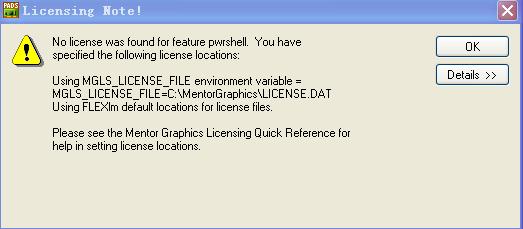
按照破解方法,出现这样的东西,是为什么?
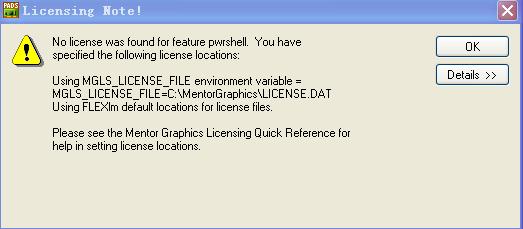
按照破解方法,出现这样的东西,是为什么?
已成功安装
不错,按下面一个方法安装成功!谢谢指导!
